Používání klávesnice
Když je třeba zadat znaky ručně, na displeji se zobrazí klávesnice. Příklady funkcí, které používají klávesnici, naleznete v části „Příbuzné téma“ v dolní části této stránky.
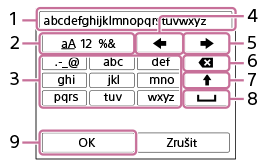
- Zadávací okénko
Zobrazí se znaky, které jste zadali. - Přepněte typ znaků
Při každém stisku této klávesy se typ znaků přepíná mezi písmeny abecedy, číslicemi a symboly. - Klávesnice
Při každém stisku této klávesy se znaky odpovídající dané klávese zobrazí postupně jeden po druhém. Stisknutím (šipka nahoru) přepnete písmena z malých na velká.
(šipka nahoru) přepnete písmena z malých na velká. -
 (šipka vlevo)
(šipka vlevo)
Přesune kurzor ve vstupním poli vlevo. -
 (šipka vpravo)
(šipka vpravo)
Přesune kurzor ve vstupním poli vpravo. Tato klávesa také slouží k dokončení zadání upravovaného znaku a přesunu na další znak. -
 (vymazat)
(vymazat)
Odstraní znak před kurzorem. -
 (šipka nahoru)
(šipka nahoru)
Přepíná písmeno na velké nebo malé. -
 (mezera)
(mezera)
Zadá mezeru. - OK
Stisknutím této klávesy po zadání znaků dokončíte zadávaný text.
Postup zadávání znaků abecedy je vysvětlen níže.
- Pomocí řídicího kolečka přesuňte kurzor na požadovanou klávesu.
- Při každém stisknutí středu řídicího kolečka se znaky změní.
- Pro přepnutí písmena na velké nebo malé stiskněte tlačítko
 (šipka nahoru).
(šipka nahoru).
- Když se zobrazí znak, který chcete zadat, potvrďte ho stisknutím
 (šipka vpravo).
(šipka vpravo).- Vždy potvrďte jen jeden znak. Není-li znak potvrzen, nelze zadat následující znak.
- I když nestisknete
 (šipka vpravo), bude zadaný znak po několika sekundách automaticky potvrzen.
(šipka vpravo), bude zadaný znak po několika sekundách automaticky potvrzen.
- Po dokončení zadávání všech znaků stiskněte [OK], čímž dokončíte zadávání textu.
- Chcete-li zadání zrušit, vyberte [Zrušit].